Samsung Galaxy S9 i Galaxy S9 Plus: jak wyświetlić procent baterii
Opublikowany: 2019-05-27
Ekran Samsung Galaxy S9 i Samsung Galaxy S9 Plus zawiera wiele przydatnych informacji dla użytkowników. Pasek stanu telefonu zawiera powiadomienia i symbole, które dostarczają mnóstwo różnego rodzaju informacji. Jednym z tych ważnych symboli jest ikona baterii. Ta ikona baterii zmienia kolor wraz ze zmianą mocy baterii i informacji. Zmiana koloru jest łatwa do zrozumienia i użyteczna.
Jeśli na przykład jest prawie całkowicie wyczerpany, a ikona jest czerwona, to już wiesz, że czas podnieść ładowarkę. Jednak, chociaż kolory dają ogólny pogląd, mogą nie pokazywać całego obrazu i oczywiście nie są tak dokładne, jak wartości procentowe.
Dobrze, że Samsung udostępnił łatwiejszą opcję – opcję Procent baterii.
Opcja Procent baterii wskazuje, ile energii pozostało, mierzone jako procent całkowitej pojemności baterii. To najwygodniejszy i najłatwiejszy do odczytania sposób pomiaru czasu pracy baterii. Ta wartość procentowa pomaga zaplanować dzień, dając mnóstwo informacji, kiedy należy podłączyć telefon, i zapewniając spokój ducha, że zostało Ci jeszcze dużo soku. Wspaniale może być również wskazanie podstawowych problemów, takich jak awaria baterii.
Jeśli chcesz, aby ikona baterii pokazywała procent baterii, wystarczy wykonać czynności opisane w następnej sekcji.
Jak pokazać procent baterii w Galaxy S9 i S9+
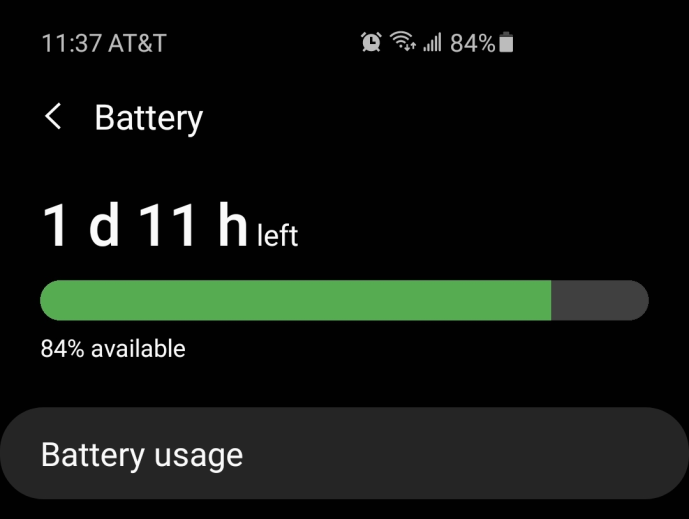
Jeśli Twój Samsung Galaxy S9 lub Samsung Galaxy S9 Plus wyświetla tylko ikonę baterii, a nie procent baterii, wykonaj poniższe czynności, a w mgnieniu oka odczytasz procent baterii:
- Przejdź do ekranu głównego urządzenia
- Przesuń palcem w dół od góry ekranu, aby uzyskać dostęp do cienia nawigacji
- Po otwarciu obszaru powiadomień poszukaj ikony koła zębatego Ustawienia
- Stuknij ikonę Ustawienia
- Przewiń w dół i wybierz kartę Bateria – może się ona znajdować w sekcji „Powiadomienia” w zależności od używanej wersji oprogramowania
- Wyszukaj i wybierz „Stan baterii w procentach”
- Przełącz pole obok funkcji stanu baterii
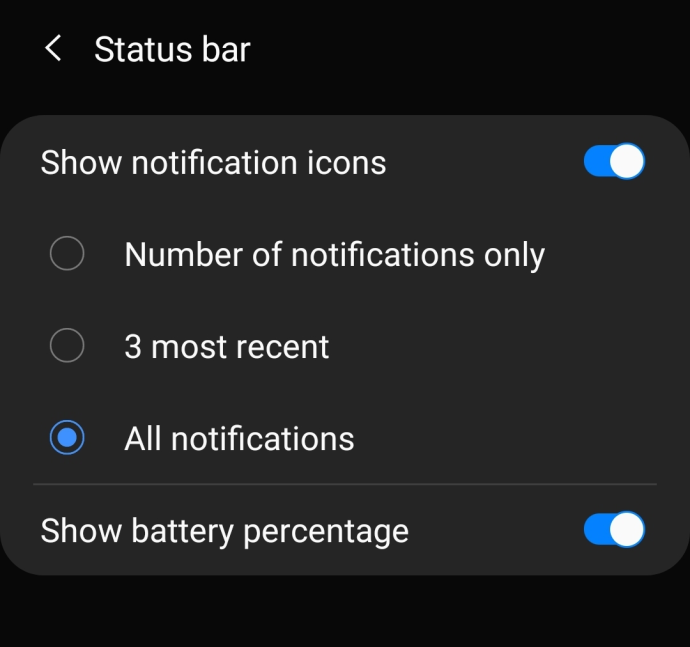
To wszystko! Dzięki tym prostym krokom pasek stanu telefonu Samsung Galaxy S9 lub Samsung Galaxy S9 Plus będzie teraz wyświetlać ilość pozostałej baterii, zarówno w formie wizualnej, jak i procentowej, dzięki czemu możesz szybko określić, ile pozostało Ci baterii. zerknąć.
Pomocna wskazówka: Podczas korzystania z samouczków, takich jak ten, użyj ikony wyszukiwania w Ustawieniach, aby szybko zlokalizować potrzebną opcję. Na przykład wpisz "procent baterii" w pasku wyszukiwania ustawień, a otrzymasz opcję przejścia bezpośrednio do tego ustawienia. Ponieważ aktualizacje zmieniają układ i interfejs telefonu, samouczki mogą nie zawierać dokładnej ścieżki, której potrzebujesz.
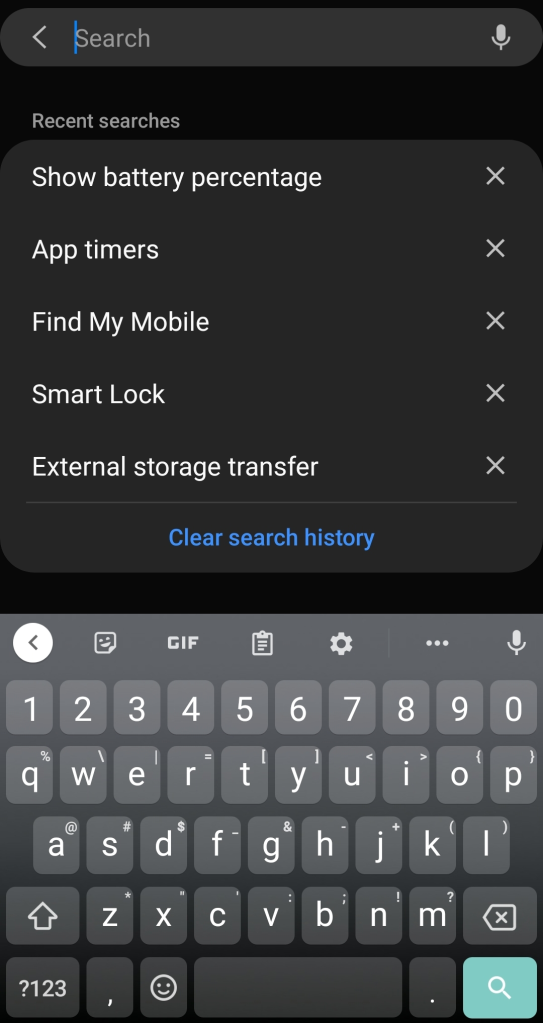
Jeśli z jakiegoś powodu w pewnym momencie zechcesz posprzątać pasek stanu, po prostu odznacz opcję „Stan baterii w procentach”, cofając powyższe kroki. Wątpię, czy chciałbyś to zrobić, ponieważ większość ludzi uważa wskaźnik procentowy baterii za bardzo przydatny.

Jak oszczędzać baterię w swojej Galaxy
W telefonie nigdy nie ma dobrego czasu na wyczerpanie się baterii. Bez względu na to, czy zapomniałeś ładowarki w domu, czy jesteś w ciągu czterech godzin w YouTube bez końca, nikt nie chce być przywiązany do gniazdka podczas korzystania ze smartfona.
W obecnej postaci jest wiele rzeczy, które możesz zrobić, aby zmniejszyć zużycie baterii w Galaxy S9 lub Galaxy S9 Plus. Jednym z powodów, dla których kochamy ten system operacyjny, są opcje dostosowywania, wolność, aby naprawdę uczynić nasz telefon wyjątkowym. Porozmawiajmy więc o tym, jak możemy oszczędzać baterię i utrzymywać ten procent na wyższym poziomie przez cały dzień.
Usuwanie aplikacji powodujących zużycie baterii
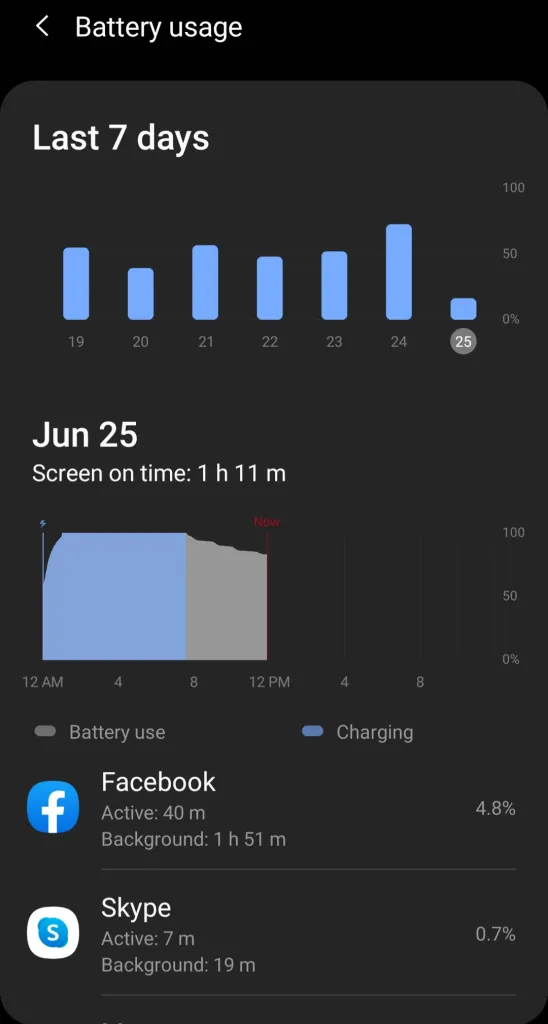
W zależności od tego, co powoduje utratę naładowania baterii (może być to, że bateria faktycznie się rozładowuje), spróbuj odciążyć niektóre aplikacje, których już nie używasz. Niektóre aplikacje innych firm zużywają tak dużo baterii, że telefon nie będzie działał prawidłowo, dopóki nie zostaną odinstalowane.
Inne aplikacje innych firm, takie jak programy uruchamiające ekran główny, mogą zużywać więcej baterii, ponieważ oferują animowane ekrany główne. Jeśli masz jeden z nich, najlepiej go usunąć.
Użyj trybu oszczędzania energii
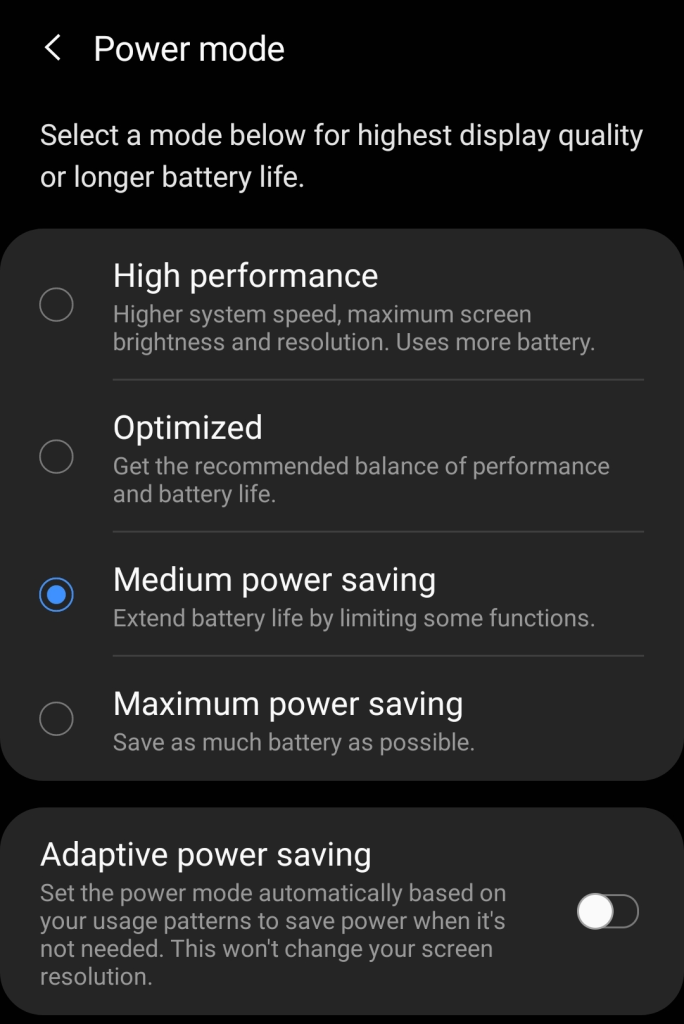
Jeśli odwiedzisz Ustawienia w telefonie, prawdopodobnie masz opcję w sekcji baterii, aby przełączyć tryb oszczędzania baterii. Użytkownicy Androida otrzymują kilka różnych opcji, w których „Średni” wydaje się najlepszym rozwiązaniem.
Nie zapomnij też odznaczyć opcji „Odświeżanie aplikacji w tle”, gdy jesteś tutaj. Ta opcja uniemożliwi aplikacjom działającym w tle wydłużenie czasu pracy baterii przy ciągłym odświeżaniu.
Wyłącz funkcje, których nie potrzebujesz
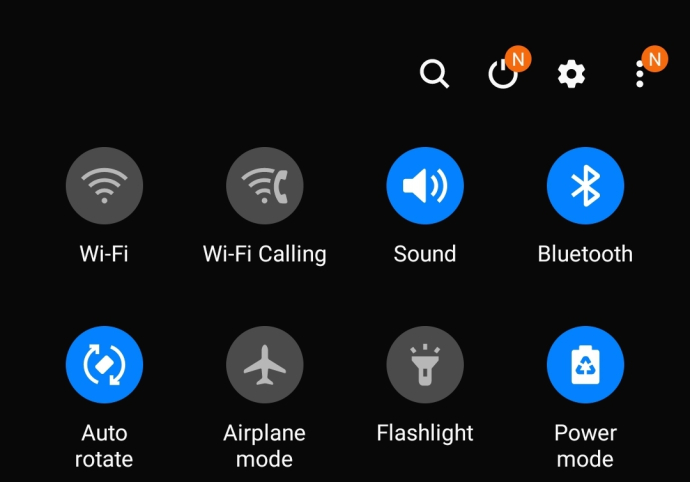
To staroświeckie, ale smakołyki, że tak powiem. Jeśli jesteś w długiej podróży, wyłącz funkcję Wi-Fi, aby telefon nie szukał jej ciągle. Jeśli nie używasz Bluetootha, również to wyłącz. Jeśli masz uruchomione dodatkowe procesy, których naprawdę nie potrzebujesz, wyłącz je.
To samo dotyczy zamykania aplikacji. Wybierz funkcję wielozadaniowości w lewym dolnym rogu ekranu głównego i wyrzuć wszystkie swoje aplikacje (zamknij je).
Często zadawane pytania
Dlaczego procent mojej baterii się zmienia? Jeśli procent baterii jest nieregularny, na przykład skacze ze 100% do 30% w ciągu kilku minut, jest inny problem z telefonem. Może to być związane z uszkodzeniem przez wodę lub złą baterią. Istnieje kilka wskazówek dotyczących rozwiązywania problemów z rozładowaniem baterii Galaxy, które dotyczą również tego modelu.
Dlaczego symbol baterii nie pokazuje, że się ładuje? Innym częstym problemem ze smartfonami Galaxy jest to, że czasami nie chcą się ładować. W tym celu wypróbuj ładowarkę bezprzewodową, jeśli masz taką lub inny przewód. Jeśli to nie zadziała, wyczyść port ładowania bardzo delikatnie, ale upewnij się, że nie uszkodzisz żadnego z komponentów. Włókna i kurz pokryją połączenia, utrudniając ładowanie telefonu. Charakteryzuje się to szczególnie krętym połączeniem (możesz przesuwać ładowarkę z boku na bok, nawet jeśli jest podłączona do telefonu).
